Restablece tu Sony VAIO a valores de fábrica sin contraseña: solución rápida y fácil
- Inicio
- Support
- Consejos-Sistema de rescate
- Restablece tu Sony VAIO a valores de fábrica sin contraseña: solución rápida y fácil

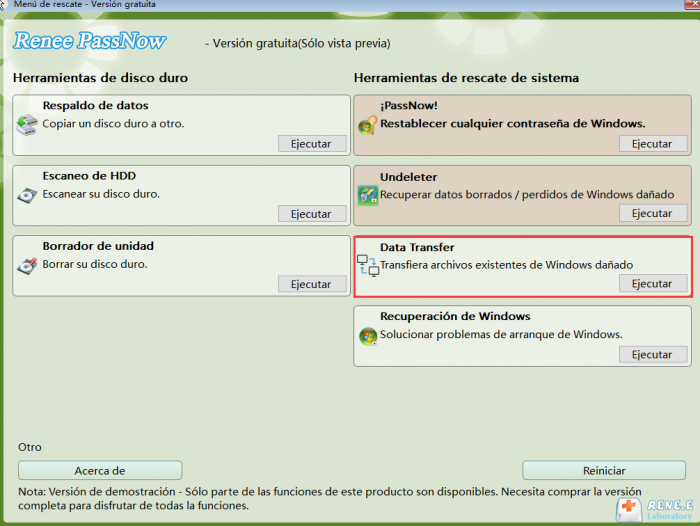

Restablecimiento de contraseña de Windows Restablecer/eliminar la contraseña de inicio de sesión de la cuenta en tres sencillos pasos.
Rescate de archivos Rescata archivos perdidos rápidamente sin iniciar el sistema Windows.
Transferencia rápida Los archivos existentes en la computadora se pueden transferir rápidamente sin el sistema de Windows.
Arreglar la falla de arranque de Windows Puede reparar varias fallas o bloqueos de inicio de Windows.
Borrado de disco seguro Borre completamente los archivos del disco, los datos no tienen miedo de ser restaurados.
Restablecimiento de contraseña de Windows Restablecer/eliminar la contraseña de inicio de sesión de la cuenta en tres sencillos pasos.
Rescate de archivos Rescata archivos perdidos rápidamente sin iniciar el sistema Windows.
Transferencia rápida Los archivos existentes en la computadora se pueden transferir rápidamente sin el sistema de Windows.
Nota: Después de instalar y activar el software, debe descargar el archivo ISO en la interfaz.


| Tipo de dispositivo | Acceso al menú de arranque |
|---|---|
Sony VAIO | Pulsa F2 para la BIOS, F10 para la Recuperación, o el botón Assist (con el equipo apagado) para el Modo de Rescate de VAIO Care |
DELL | Pulsa F12 repetidamente |
HP | Pulsa F9 repetidamente |
ASUS | Pulsa SUPR o F2 |
Acer | Pulsa SUPR o F2 |
Lenovo | Pulsa F2 o Fn + F2 |



| Método | Modelos VAIO compatibles (versiones del sistema) | Cómo acceder | ¿Requiere cuenta/contraseña original de Windows? |
|---|---|---|---|
VAIO Care | Windows 7, 8, 8.1 | Abre VAIO Care, ve a Recuperación y restauración > Recuperar equipo > Estado de fábrica. Si el portátil no arranca, pulsa ASSIST al iniciar para entrar en el Modo de Rescate. | Sí, a menos que uses el botón ASSIST. Si estás bloqueado, usa Renee PassNow. |
Función de restablecimiento de Windows | Windows 10, 11 | Abre Configuración > Actualización y seguridad (Win 10) o Sistema > Recuperación (Win 11) > Restablecer este PC. Si el portátil no arranca, fuerza el Entorno de recuperación de Windows mediante ciclos de encendido repetidos. | Sí, a menos que sea a través del Entorno de recuperación. Si estás bloqueado, usa Renee PassNow. |
Unidad USB de arranque | Todas las versiones de Windows | Crea un USB de arranque con la Herramienta de Creación de Medios de Microsoft. Arranca el VAIO, pulsa F2 para la BIOS, establece el USB como primer dispositivo de arranque y sigue la Instalación de Windows para una instalación Personalizada. | No, no se requiere cuenta/contraseña. Puede que se necesite la clave del producto (se puede omitir). |
Símbolo del sistema | Windows 10, 11 | Abre el Símbolo del sistema como administrador, ejecuta systemreset y elige la opción de restablecimiento. | Sí, requiere acceso de administrador. Si estás bloqueado, usa Renee PassNow. |
Pasos para restablecer a través de VAIO Care:
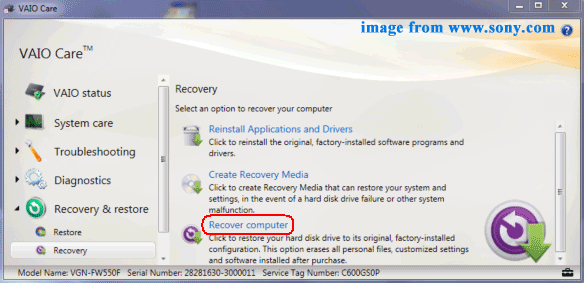
Notas:
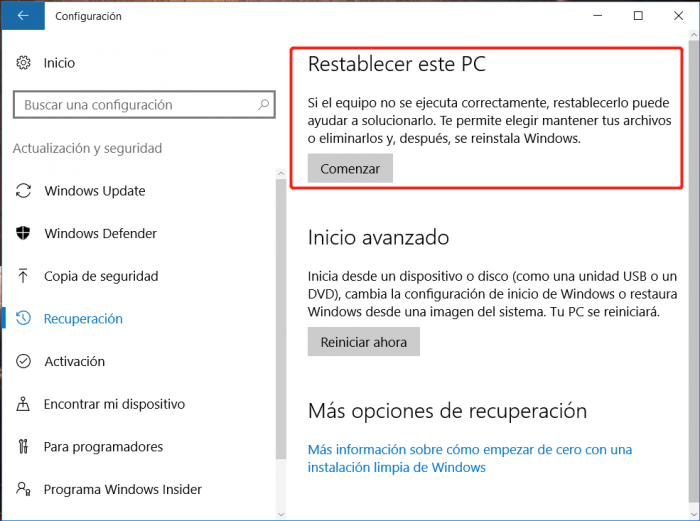
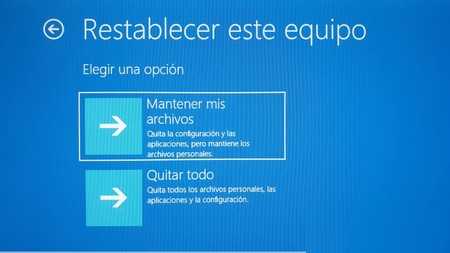
Paso 1:Crea una unidad USB de arranque
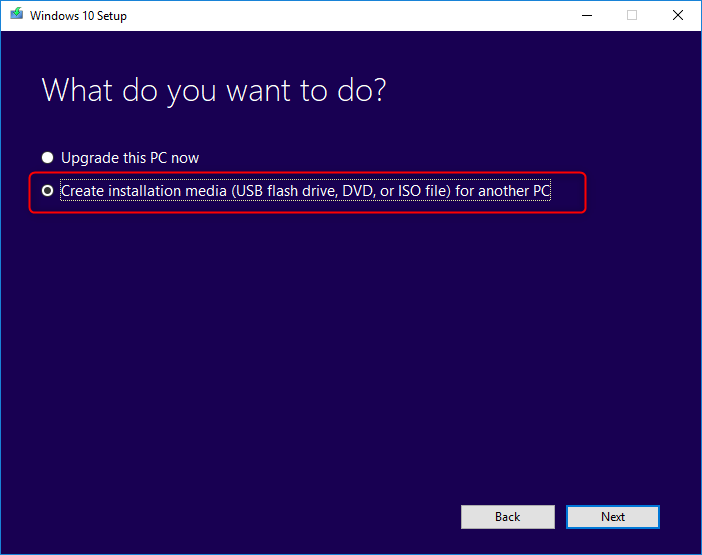
Paso 2:Reinstala Windows

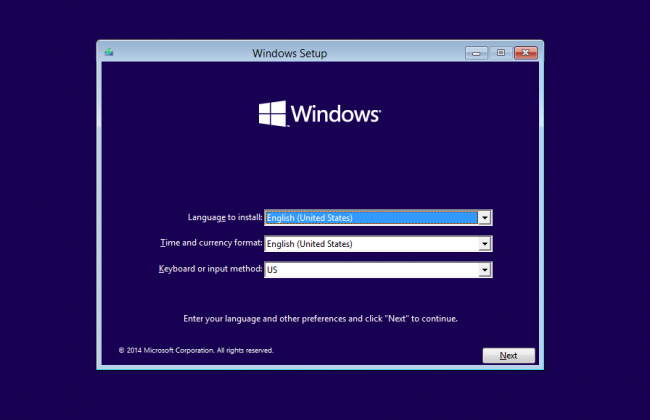

systemreset

¿Un restablecimiento de fábrica eliminará todos los virus de mi portátil Sony VAIO?
¿Puedo restablecer mi Sony VAIO sin una partición de recuperación?
¿Cuánto tiempo se tarda en restablecer un portátil Sony VAIO a los valores de fábrica?
¿Qué debo hacer si mi Sony VAIO no se restablece?
¿Puedo recuperar archivos después de un restablecimiento de fábrica?
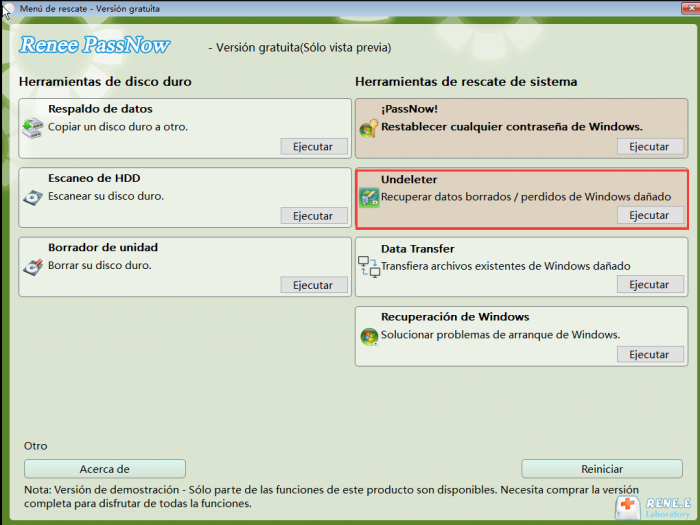

Activar/crear nueva cuenta Crea nueva cuenta Windows y habilita las cuentas deshabilitadas (incluidas las de administrador, local, etc.) con un solo clic.
Restablecar contraseña de Windows Cinco minutos para restablecer contraseña de Windows sin perder ningún datos, es 100% seguro.
Borrar la contraseña de Windows Soporta para eliminar directamente contraseña de la cuenta local y del administrador de Windows 10 / 8.1 / 8/7 / XP / Vista.
Fácil de operar No se requiere conocimiento profesional ni disco de restablecimiento de contraseña para eliminar contraseña.
Solucionar casi todos los problemas de Windows Clonación de disco, migración de archivos, borrado de disco, problemas de inicio de Windows, detección de disco y más.
Activar/crear nueva cuenta Crea nueva cuenta Windows y habilita las cuentas deshabilitadas (incluidas las de administrador, local, etc.) con un solo clic.
Borrar la contraseña de Windows – Soporta para eliminar directamente contraseña de la cuenta local y del administrador de Windows 10 / 8.1 / 8/7 / XP / Vista.
Restablecar contraseña de Windows Cinco minutos para restablecer contraseña de Windows sin perder ningún datos, es 100% seguro.
Nota: Después de instalar y activar el software, debe descargar el archivo ISO en la interfaz.
Posts Relacionados :
Restablecimiento de fábrica de Windows 7 sin contraseña: Guía paso a paso
02-12-2023
Alberte Vázquez : Si tienes problemas para restablecer tu PC con Windows 7 sin contraseña, este artículo es para ti. Te...



Comentarios de los usuarios
Dejar un comentario